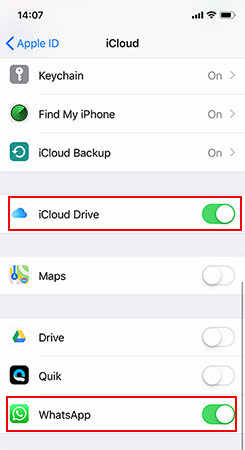
WhatsApp es una de las aplicaciones de mensajería favoritas para muchos de nosotros, incluso por encima de Telegram o iMessage. WhatsApp almacena muchos datos en el móvil a lo largo de nuestras vidas, incluidas fotos, videos, mensajes, audio, etc. Cuando cambia su teléfono, es esencial saber cómo transferir WhatsApp a un teléfono nuevo sin perderlos.
Hay muchas formas en que puede utilizar para transferir datos de WhatsApp entre 2 dispositivos. En este artículo, lo llevaremos a través de una guía completa sobre cómo transferir los mensajes de WhatsApp a un teléfono nuevo a pesar del tipo de modelo, sistema operativo o incluso el rand del móvil.
¿Cómo transferir WhatsApp al nuevo teléfono con el mismo número?
Aunque las aplicaciones de mensajería hacen automáticamente una copia de copia de seguridad todos los días, la mejor manera de no perder ningún mensaje de nuestras conversaciones es crear una copia de copia de seguridad de WhatsApp antes de instalar la aplicación en el nuevo móvil.
1. Transfiera WhatsApp desde iPhone a un nuevo iPhone 16/16 Plus/iPhone 16 Pro/16 Pro Max.
Para transferir sus mensajes de WhatsApp de un iPhone a otro, tendrá que hacer una copia de seguridad de WhatsApp a iCloud usando su antiguo iPhone y restaurarlo a su nuevo iPhone.
Paso 1: Asegúrese de haber iniciado sesión en la cuenta iCloud en su iPhone. Además, permita que WhatsApp acceda a iCloud.
- Toque la aplicación Configuración de iPhone
- Luego toque su nombre de usuario y seleccione iCloud
- Inicie sesión si no lo ha hecho y toque la unidad iCloud
- Establecerlo en
- Desplácese hacia abajo en la lista para asegurarse de que WhatsApp esté encendido
Paso 2:
Ahora, debe hacer una copia de seguridad del chat de WhatsApp con iCloud. Para eso, siga el siguiente procedimiento.
- Abra WhatsApp y luego seleccione Configuración
- Después de eso, toque la opción de chats y seleccione Copia de seguridad de chat
- Luego enciende, incluya videos si tiene la intención de hacer una copia de seguridad de videos
- Finalmente, toque nuevamente
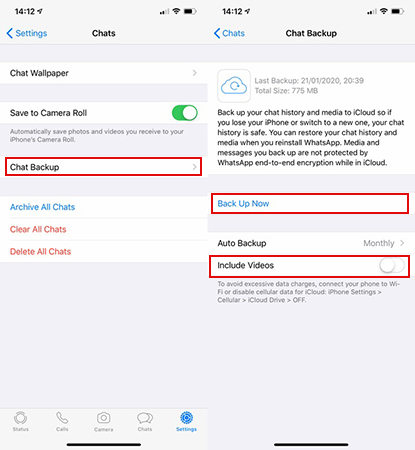
Paso 3:
Una vez que siga los 2 pasos anteriores, puede hacer una copia de seguridad con éxito del chat de WhatsApp. Ahora es el momento de transferir la copia de seguridad entre los 2 iPhones.
- Antes de comenzar con su nuevo iPhone, asegúrese de iniciar sesión en iCloud y proporcionar los permisos necesarios a WhatsApp
- Si no ha instalado WhatsApp, vaya a la App Store e instálelo
- Abra WhatsApp y acuerde los términos y condiciones proceder
- Como ya sabe, la cuenta de WhatsApp está asociada con nuestro número de teléfono, y es necesario poder recibir llamadas o SMS para activar nuestra cuenta. Por lo tanto, es necesario tener el SIM de nuestro número en el nuevo teléfono inteligente. Luego proporcione el nuevo número de teléfono y el país para confirmar
- Toque Restaurar el historial de chat y toque Siguiente para comenzar el whatsapp
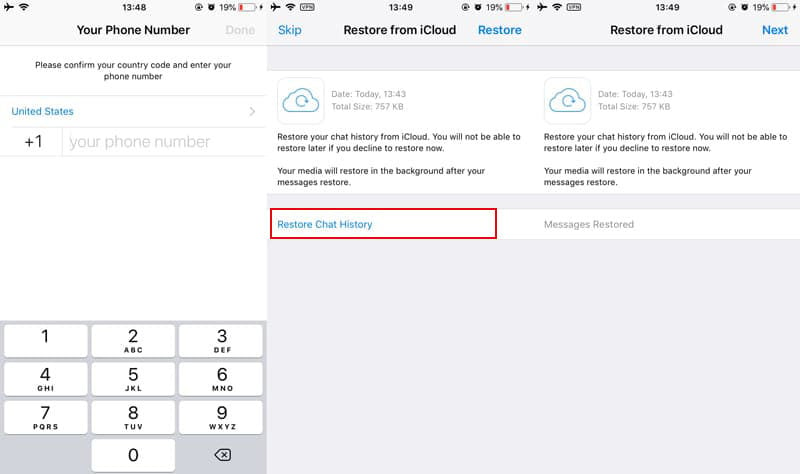
2. Transfiera WhatsApp de Android a un nuevo teléfono Android
El proceso de transferencia entre los teléfonos Android es similar al método que discutimos anteriormente en iPhone. Pero en este caso, usaremos Google Drive ya que Android OS no funciona con iCloud. Siga el siguiente procedimiento para transferir WhatsApp a un nuevo teléfono Android.
Paso 1: El primer paso es hacer una copia de seguridad del chat de WhatsApp en su dispositivo Android
- Abra el whatsapp en su dispositivo y toque los tres puntos en la esquina superior derecha
- Seleccione Configuración de la lista
- Toque los chats y toque la copia de seguridad del chat
- Luego toque la cuenta para agregar la cuenta de Google Drive
- Si desea hacer una copia de seguridad de los videos, también puede marcar la opción de incluir videos
- Por fin, toque nuevamente para exportar el chat a Google Drive
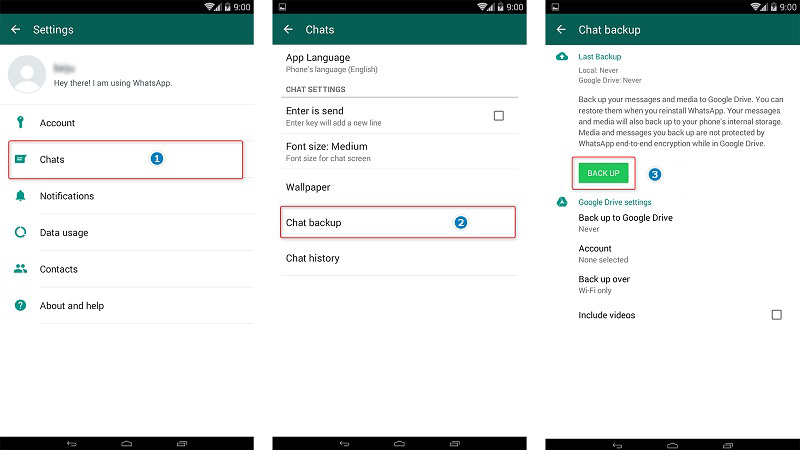
Paso 2:
Restaurar el chat en el nuevo teléfono Android
- Descargue e instale WhatsApp de Google Play Store
- Abra WhatsApp y acepte el término y las condiciones
- Verifique el número de teléfono y el país
- Toque Continuar permitiendo que WhatsApp acceda a la copia de seguridad de Google Drive
- Otorgar permiso para que WhatsApp acceda a Google Drive
- Luego toque la cuenta que contiene la copia de seguridad y toque restaurar
- Por fin, toque al lado para completar el proceso de restauración
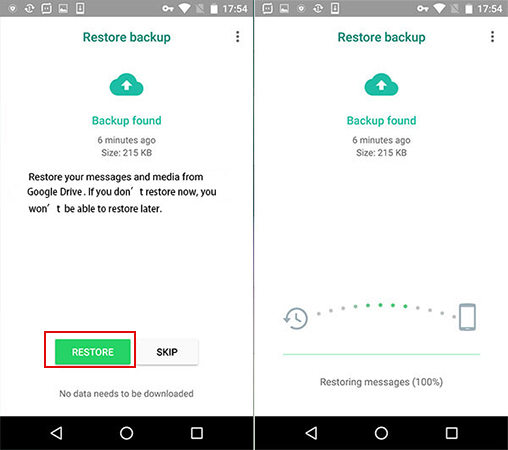
Cómo transferir WhatsApp al nuevo teléfono sin copia de seguridad (solo para Android)
A pesar de que WhatsApp tiene funciones de copia de seguridad cifradas oficiales, que discutimos anteriormente, los usuarios aún pueden usar métodos fuera de línea para transferir los datos de WhatsApp entre 2 dispositivos, especialmente utilizando aplicaciones de compresión de archivos como RAR. Siguiendo el siguiente método, puede encontrar cómo transferir los mensajes de WhatsApp al nuevo teléfono sin copia de seguridad.
Transfiera WhatsApp a un teléfono nuevo con copia de seguridad local
Paso 1: cree una copia de seguridad local en WhatsApp
Abra WhatsApp y toque los tres puntos en la esquina superior derecha. Luego seleccione la opción Configuración de la lista. Después de eso, toque el chat y luego siga las opciones de copia de seguridad del chat. Para hacer una copia de seguridad del chat, toque el botón de respaldo. Esto creará una copia de seguridad local en su almacenamiento interno. Puede ignorar la opción de copia de seguridad de Google Drive ya que, en este paso, solo nos enfocamos en la copia de seguridad local.
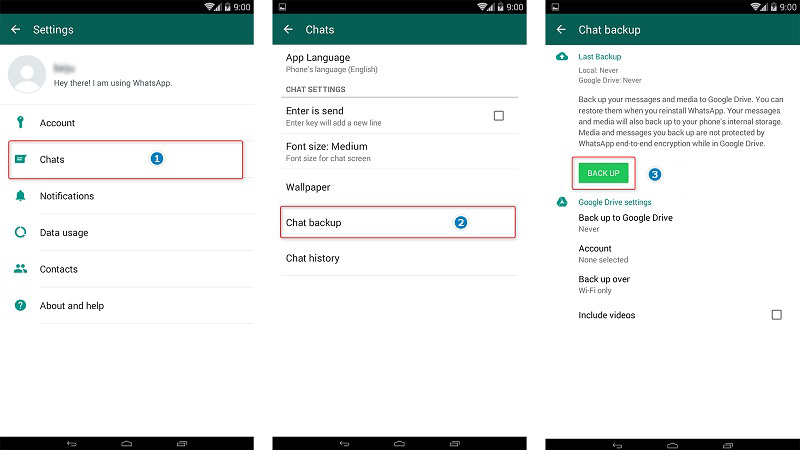
Paso 2: Instale una aplicación de compresión de archivo como RAR
Ahora puede desinstalar WhatsApp del teléfono. Luego vaya a Google Play Store y descargue la aplicación RAR compatible con su dispositivo. Utilizaremos esta aplicación para comprimir los datos de WhatsApp anteriormente copiados previamente en un solo archivo.
Paso 3: comprimir los datos de WhatsApp
Después de instalar la aplicación RAR, ábrala y navegue al directorio interno de almacenamiento del teléfono. Luego verifique la carpeta Android seguida de los medios. Dentro de la carpeta de medios, encuentre la carpeta «com.whatsapp». Ahora verifique la marca de marca junto a la carpeta y toque el botón Agregar ACET, que se parece al botón +. Entonces toda la carpeta se convertirá en un archivo .rar.
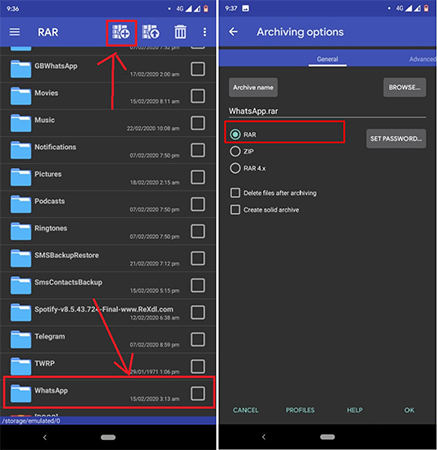
Nota: Si tiene una gran cantidad de datos en la carpeta de medios de WhatsApp, incluidas imágenes, videos, etc., la compresión tomará una cantidad considerable de tiempo. Además de .rar, también puede usar .zip para la compresión. La idea de comprimir es reducir el tiempo al transferir la copia de seguridad de una ubicación a otra.
Paso 4: mueva la copia de seguridad al nuevo teléfono
Ahora mueva el archivo com.whatsapp.rar con cremallera recién crecida a su nuevo teléfono donde desea configurar WhatsApp. Es posible que deba instalar la aplicación RAR en el nuevo teléfono para descomponer el archivo con cremallera. Una vez que encuentre el archivo .Rar, descomprima y muévalo a medios de almacenamiento interno> Android>. Luego cambie el nombre de la carpeta como com.whatsapp.
Paso 5: Descargue e instale WhatsApp en su nuevo teléfono
En la última etapa, vaya a Google Play Store e instale WhatsApp. Abra la aplicación y siga los pasos que discutimos anteriormente para registrar una nueva cuenta. Durante el proceso, obtendrá la pantalla para restaurar la copia de seguridad. Cuando haya terminado de importar el chat, tiene WhatsApp en el nuevo teléfono con el viejo chat de WhatsApp.
¿Puedo transferir WhatsApp al nuevo teléfono entre diferentes tipos? (100% sí 🔥🔥🔥)
Todos los métodos que discutimos anteriormente se relacionan con la transferencia de WhatsApp Chat entre el tipo similar de teléfonos. Pero, ¿qué pasa con los usuarios que cambian su móvil de Android a iPhone o teléfono a Android? Usando los métodos mencionados anteriormente, no podremos transferir el chat debido a las incompatibilidades entre el OSS.
Como remedio para ello, WonderShare ha introducido la herramienta de transferencia de WhatsApp: WhatsApp de Itooltab para transferir los mensajes de chat de WhatsApp, fotos, videos y archivos adjuntos entre diferentes tipos de teléfonos en unos pocos clics. Además, está diseñado de manera fácil de usar, para que cualquier persona con cualquier conocimiento de fondo pueda usarlo.
💡 Características
- Compatible con la transferencia de WhatsApp entre Android a Android, iPhone a iPhone, Android a iPhone y viceversa.
- Admite dispositivos iOS que se ejecutan en la última versión de iOS.
- Admite más de 6000 tipos de dispositivos Android y es compatible con todos los dispositivos iOS.
- Los chats y los datos se pueden hacer una copia de seguridad de la PC cuando sea necesario.
📖 Pasos para transferir WhatsApp con Watsgo
Paso 1: Descargar e instalar Watsgo
Una vez que instale el software en su PC, abra el software y haga clic en la pestaña WhatsApp desde la pestaña izquierda. Luego elija la opción de transferencia de WhatsApp.
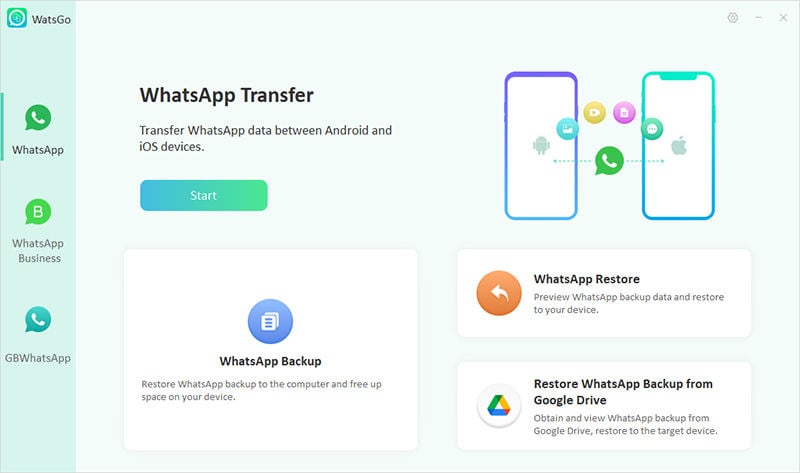
Paso 2: Conecte los 2 dispositivos
Ahora puede encontrar la pantalla con 2 opciones para configurar el dispositivo de destino y el dispositivo fuente. No importa la marca, el sistema operativo o el modelo del teléfono. Puede establecer los 2 teléfonos como desee. Puede usar el botón Flip para cambiar el teléfono entre la fuente y el destino.
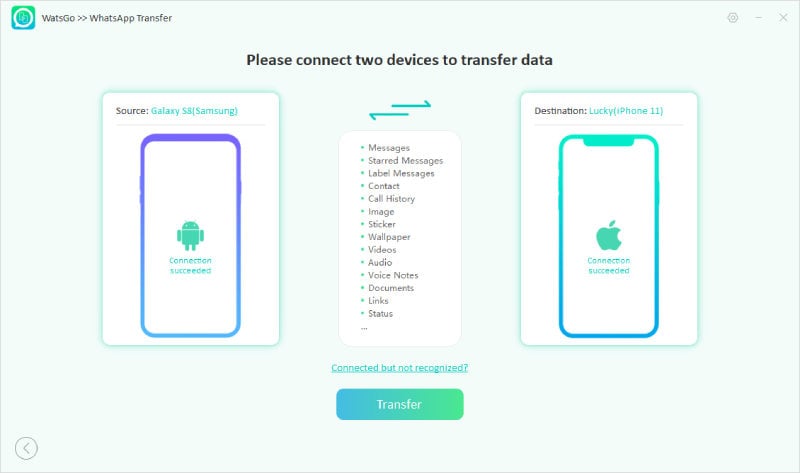
Paso 3: Inicie la transferencia
Read more: Método Infalible: Transferir Stickers de WhatsApp a un Nuevo Teléfono 100% Efectivo
Puede seleccionar el tipo de medios que desea transferir. Luego haga clic en el botón Inicio para iniciar el proceso. En la ventana emergente, haga clic en el sí para continuar más. Es mejor que no mueva o toque el teléfono durante la transferencia. Ahora, espere hasta que se complete todo el proceso. Esto tomará una cantidad considerable de tiempo si planea transferir un gran volumen de datos de WhatsApp.
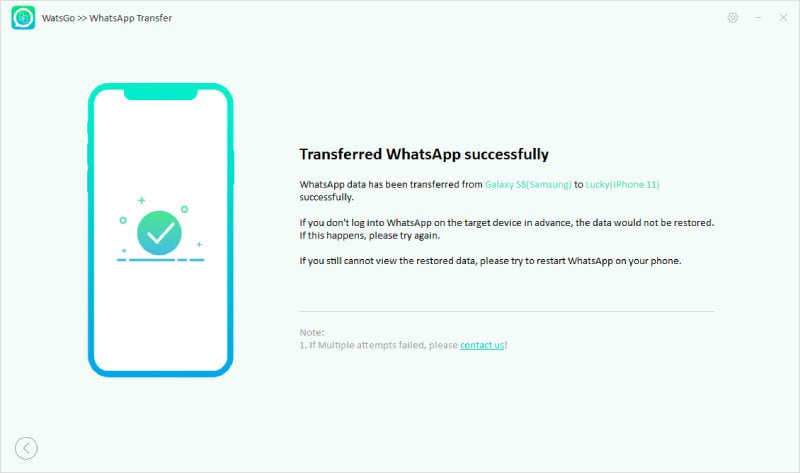
Resumen
Transferir WhatsApp y toda su configuración a su nuevo teléfono no tiene que ser un proceso doloroso. Hay muchos pasos que debe tomar en su nuevo dispositivo. Ya sea que esté cambiando de Android a iPhone o iPhone a Android, los pasos anteriores deberían ayudarlo a obtener todos sus chats, fotos, datos personales y otras configuraciones de WhatsApp en su nuevo teléfono sin ninguna molestia.
